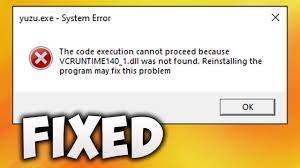Erro ausente Vcruntime140_1.dll foi encontrado por vários usuários do Windows 10 ao tentar executar determinados aplicativos específicos em seus sistemas. Esta é uma biblioteca de vínculo dinâmico ou arquivo DLL que pode ser usado por vários aplicativos para iniciar determinados comandos específicos. Se o arquivo estiver ausente do sistema – isso impede que os aplicativos associados sejam iniciados corretamente.
A mensagem de erro é lida como:
A execução do código não pode continuar porque VCRUNTIME140_1.dll não foi encontrado. A reinstalação do programa pode corrigir esse problema
Ao ver o elemento vcruntime140_1.dll, pode-se concluir que o arquivo Dll associado ao pacote Microsoft Visual C++ Redistribution e deve ser instalado inicialmente no sistema. Por alguns motivos, ele foi substituído, excluído ou corrompido e devido ao qual os usuários estão encontrando o problema vcruntime140_1.dll não foi encontrado.
Abaixo, você encontrará várias correções que devem resolver o problema. se você quiser uma correção automática e rápida, você pode usar o PC Repair Tool, que é capaz de encontrar e substituir os arquivos do sistema de danos automaticamente.
Correções para o problema de erro ausente do vcruntime140_1.dll
Solução 1: instale atualizações pendentes do Windows
- Na área da caixa de pesquisa do Windows, digite Atualizar e pressione Enter,
- Na janela aberta, clique na opção Verificar atualizações,
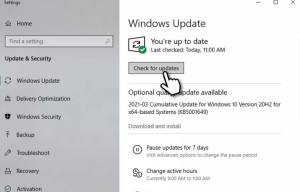
- Aguarde então. O Windows instalará tudo para você (lembre-se de que você também deve instalar as atualizações adicionais),
- Reinicie o dispositivo uma vez feito.
Solução 2: Instale o pacote de redistribuição do Microsoft Visual C++
Alguns dos componentes das bibliotecas do Visual ++ podem ficar corrompidos, e um resultado do qual você está recebendo vcruntime140_1.dll não foi encontrado. Você obteria a correção para o problema nesse caso logo após instalar o pacote mais recente:
- Visite o site oficial da Microsoft e verifique as ofertas dos últimos instaladores do Visual C++,
- Baixe e instale vc_redist.x86.exe para versões de 32 bits e 64 bits,
- Uma vez feito isso, reinicie o dispositivo.
Se os pacotes de redistribuição do Visual C++ já estiverem instalados, desinstale-os e instale o novo. Aqui está como você pode desinstalá-lo:
- Vá para o Painel de Controle (basta procurá-lo na área da caixa de pesquisa, pressione Enter e clique no resultado da partida),
- Vá para a seção Programas na janela aberta e selecione Desinstalar um programa,
- Na lista, escolha pacotes de redistribuição do Visual C++,
- Clique com o botão direito em cada um deles e selecione Desinstalar.
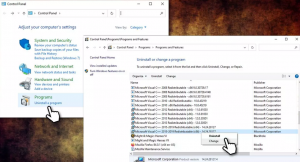
Solução 3: registre manualmente o arquivo vcruntime140_1.dll ausente
- Digite cmd na pesquisa do Windows, clique com o botão direito do mouse no prompt de comando e selecione Executar como administrador,
- Na janela aberta, copie e cole os comandos abaixo e pressione Enter após cada um:
regsvr32 /u VCRUNTIME140_1.dll
regsvr32 VCRUNTIME140_1.dll
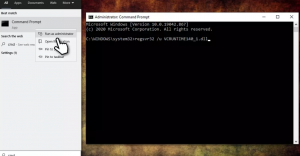
Solução 4: Copie a dll de outro local
O arquivo vcruntime140_1.dll é usado por vários aplicativos. Você pode replicá-lo facilmente seguindo as etapas abaixo:
- Pressione Win+ E para abrir o Explorador de Arquivos,
- Na guia Exibir, marque a opção Itens ocultos,
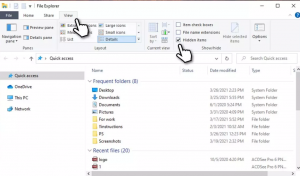
- Agora, vá para o local abaixo:
C:\\Arquivos de Programas\\WindowsApps
- Aqui, verifique a pasta intitulada:
Microsoft.VCLibs.140.00.UWPDesktop_14.0.29231.0_x64__8wekyb3d8bbwe
(14.0.29231.0_x64__ é variável aqui que pode ser alterada dependendo da versão)
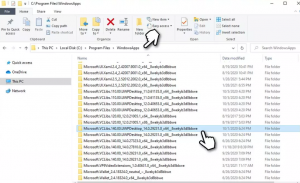
- Role para baixo na página aberta e localize o arquivo VCRUNTIME140_1.dll,
- Copie e cole-o na pasta do programa com o qual você está enfrentando o problema.
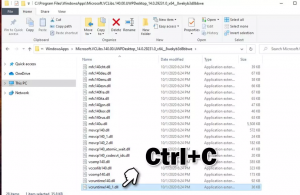
Solução 5: Repare o erro automaticamente
Você pode procurar a solução automática para o problema vcruntime140_1.dll não foi encontrado usando a Ferramenta de reparo automática do PC que verifica seu sistema em busca de possíveis problemas que causam o problema e fornece a correção automática. Aqui está o seu link de download direto.
Conclusão
Isso é tudo! Nós fornecemos todas as soluções possíveis para erro faltando vcruntime140_1.dll. Espero que as correções mencionadas acima o ajudem a obter a correção automática. Se você não quiser usar os métodos manuais, pode usar a ferramenta recomendada que foi testada e aprovada por profissionais.